۹ روش برای رفع پینگ بالا در ویندوز ۱۰
آیا بازی های آنلاین شما با تاخیر وحشتناکی روبرو هستند ؟ در اینجا نحوه رفع پینگ بالا در ویندوز ۱۰ آورده شده است.

آخرین چیزی که هر گیمر در طول بازی آنلاین می خواهد پینگ بالا است. پینگ بالا به معنای تاخیر زیاد است و در نتیجه احتمال خوبی برای از دست دادن مسابقه وجود دارد. اما چه عواملی باعث پینگ بالا می شود و چگونه می توانید پینگ خود را در ویندوز ۱۰ پایین بیاورید؟
اتصال به اینترنت شما معمولاً مقصر اصلی یک بازی لگ دار است ، اما عوامل دیگری نیز در سرعت و کیفیت اتصال به اینترنت شما تأثیر دارند. کارهایی وجود دارد که می توانید برای بهبود پینگ بالا در ویندوز ۱۰ انجام دهید.
چرا وقتی اینترنت من خوب است پینگ من بسیار بالا است؟
در بازی ، “پینگ” مدت زمان رفت و برگشتی است که کامپیوتر شما برای ارسال و دریافت سیگنال از سرور بازی نیاز دارد. بنابراین ، اتصال سریعتر اینترنت باید منجر به انتقال سریعتر داده ها و در نتیجه کاهش پینگ شود. درست؟
بسیاری از عوامل داخلی و خارجی می تواند اتصال سریع اینترنت شما را غیر قابل اعتماد کند. و اتصال غیر قابل اعتماد شبکه باعث پینگ بالا می شود.
برخی از دلایل عمده پینگ بالا عبارتند از:
- اتصال به اینترنت آهسته یا غیر قابل اعتماد.
- موقعیت روتر ، سیستم عامل در حال اجرا و حافظه پنهان خراب
- برنامه های زمینه ای در رایانه شما که منابع شبکه را متوقف می کنند ، اجرا می شوند.
- تعداد دستگاههای متصل به شبکه شما و فعالیتهای در حال انجام.
اکنون که دانستید چه عواملی باعث پینگ بالا می شود ، در اینجا چند نکته برای کاهش پینگ و کاهش تاخیر بازی در ویندوز ۱۰ آورده شده است.
۱. برای کاهش تأخیر سرعت اینترنت خود را بررسی کنید
آنچه “اینترنت سریع” محسوب می شود ذهنی است و از فردی به فرد دیگر متفاوت است. با این حال ، هر بازی آنلاین با حداقل نیاز به پهنای باند اینترنت همراه است.
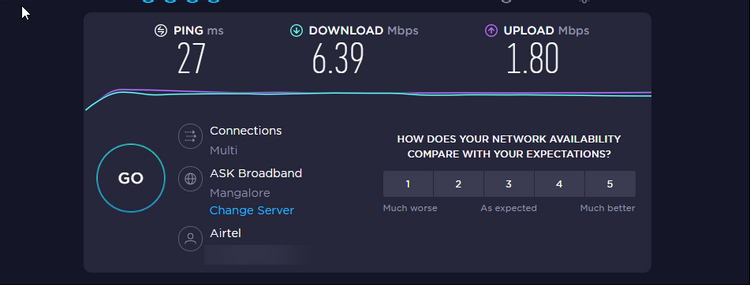
برای انجام تست سرعت اینترنت می توانید از ابزار رایگان تست پهنای باند استفاده کنید . اگر سرعتی را که برای آن پرداخت می کنید دریافت نمی کنید ، برای رسیدگی به این مشکل با ISP (ارائه دهنده خدمات اینترنت) خود تماس بگیرید.
۲. تنظیمات روتر خود را بررسی کنید
روترهای مدرن برای مدیریت همزمان چندین دستگاه طراحی شده اند. با این حال ، هنگامی که چندین دستگاه همزمان از داده های زیادی استفاده می کنند ، می تواند اتصال شما را کند کرده و بر روی پینگ شما تأثیر منفی بگذارد.
برای کاهش تأخیر در طول گیم پلی ، جدا کردن دستگاه های بیکار یا غیر ضروری از شبکه خود را در نظر بگیرید. همچنین ، به روزرسانی سیستم عامل معلق را برای روتر دانلود و نصب کنید تا در وسط مسابقه خود را به روز نکند.
به روزرسانی روتر قدیمی نیز یک گزینه است. ارتقا روتر یا همان مودم اینترنت می تواند به شما کمک کند حداکثر سرعت موجود را استخراج کرده و تاخیر را تا حدی کاهش دهید. اما به یاد داشته باشید: اتصال اینترنت شما فقط به سرعت برنامه داده مربوط است .
- توصیه می شود : آپدیت فریمور مودم (تمام مدل ها)
۳. پایین آوردن پینگ با استفاده از اتصال اترنت
Wi-Fi عالی است ، اما هنوز به اندازه اترنت قابل اعتماد نیست. اتصالات بی سیم می تواند باعث مشکلات تأخیر ، از بین رفتن بسته ها و تأخیر شود. چندین دستگاه متصل به شبکه بی سیم شما بهترین وضعیت برای بازی نیستند ، زیرا سیگنال های هرکدام می توانند با یکدیگر درگیر شوند.
برای اطمینان از اتصال مطمئن و پینگ پایین ، رایانه خود را مستقیماً با کابل اترنت وصل کنید. اتصال اترنت می تواند فعالیت های مبتنی بر اینترنت را بسیار سریعتر و بسیار قابل اعتمادتر کند.
۴. برنامه های پشت زمینه را ببندید
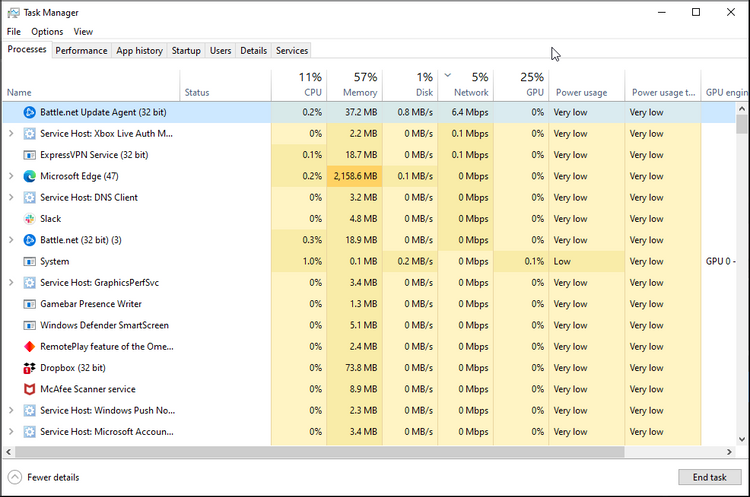
برنامه های پس زمینه بدون کنترل می توانند پهنای باند اینترنت شما را کم کنند و بر سایر کارهای اولویت دار مانند بازی تأثیر بگذارد. با استفاده از مدیر وظیفه می توانید به سرعت چنین برنامه هایی را شناسایی کنید.
- بر روی نوار وظیفه کلیک راست کرده و روی Task Manager کلیک کنید تا برنامه راه اندازی شود.
- در Task Manager ، روی زبانه Network کلیک کنید. همه برنامه ها را با استفاده از بیشترین پهنای باند ، به ترتیب نزولی لیست می کند.
- هر برنامه یا فرآیند ناخواسته ای را انتخاب کنید و روی دکمه End Task کلیک کنید تا روند کار از بین برود.
۵. ویندوز و سایر تنظیمات بروزرسانی را برای کاهش Ping پیکربندی کنید
به روزرسانی های خودکار و وصله های امنیتی به بهبود عملکرد شما کمک می کنند تا دستگاه شما در بالاترین عملکرد خود باشد. متأسفانه ، این به روزرسانی ها می توانند پهنای باند اینترنت شما را بگیرند و سرعت پینگ سیستم شما را کند کنند.
در ویندوز ۱۰ می توانید محدودیت پهنای باند را برای دانلود به روزرسانی سیستم تعیین کنید. در اینجا نحوه انجام این کار آورده شده است.
- کلید Windows + I را فشار دهید تا تنظیمات باز شود .
- به Update and Security بروید .
- در بخش Delivery Optimization از منوی کناری گزینه Advanced options را بزنید.
- از بخش Download settings گزینه Percentage of measured bandwidth را بزنید.
- گزینه Limit how much bandwidth is used for download updates in the background را تیک بزنید.
- بسته به سرعت اینترنت ، نوار لغزنده را تنظیم کنید تا حد پهنای باند روی ۱۰٪ یا کمتر تنظیم شود.
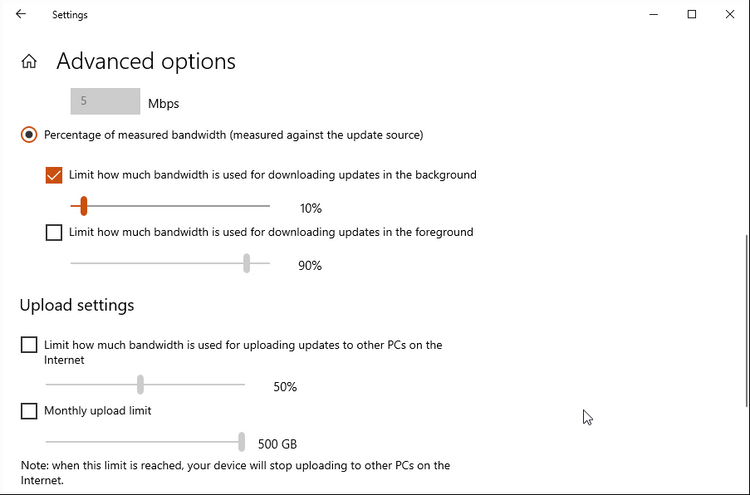
علاوه بر این ، به روزرسانی خودکار سرویس گیرنده بازی خود را غیرفعال کنید تا از ایجاد مانعی در هنگام گیم پلی جلوگیری کنید.
۶. حالت بازی را در ویندوز ۱۰ فعال کنید
در ویندوز ۱۰ می توانید حالت بازی را فعال کنید تا تجربه بازی خود را در اولویت قرار دهید. وقتی فعال باشد ، از نصب به روزرسانی ویندوز جلوگیری می کند و به شما کمک می کند تا نرخ فریم با ثبات تری برای کاهش تأخیر داشته باشید.
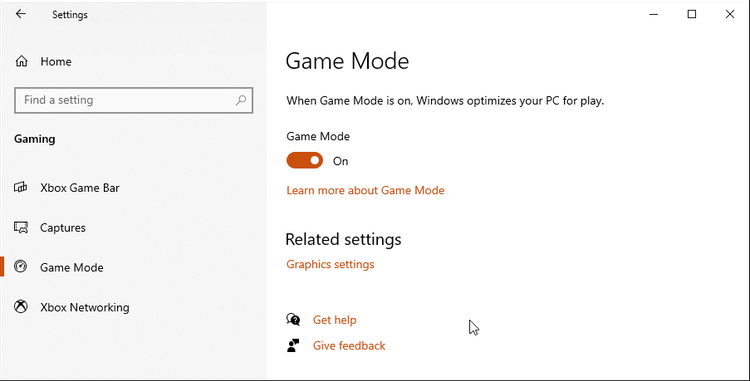
برای فعال کردن حالت بازی در ویندوز ۱۰:
- کلید Windows + I را فشار دهید تا تنظیمات باز شود .
- بر روی گزینه Gaming کلیک کنید.
- بعد ، از پنجره سمت چپ برگه Game Mode را باز کنید.
- کلید را برای روشن کردن حالت بازی روشن کنید .
۷. سرور بازی خود را تغییر دهید و سرور پینگ را بررسی کنید
بسته به موقعیت مکانی شما ، اکثر بازی های آنلاین ، به طور پیش فرض ، بهینه ترین سرور را انتخاب می کنند. با این حال ، اگر از VPN برای بازی در سرورهای خارج از منطقه خود استفاده می کنید ، پینگ بسیار بالا می رود.
هرچه از نظر فیزیکی به سرور نزدیکتر باشید ، میزان پینگ نیز پایین می آید. برای بررسی بهترین عملکرد سرور بازی از چندین مکان برای دستگاه خود ، می توانید از Game Server Ping استفاده کنید.
۸. از Ping Enhancer برای ویندوز ۱۰ استفاده کنید
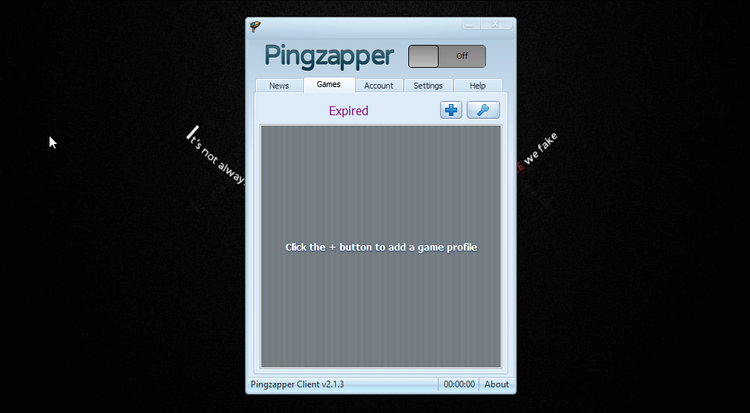
به طور تئوری ، تقویت کننده های پینگ سعی می کنند اتصال شما را از طریق بهینه ترین مسیر موجود در سیستم خود وصله کنند تا اتصال سرور پایدار و پینگ پایین تری را ارائه دهد. با این حال ، اگر می خواهید در یک سرور از راه دور خارج از منطقه خود بازی کنید ، این ابزارها بسیار مفید هستند.
در اصل VPN با تمرکز بر تأخیر کم است. به عنوان مثال ، اگر در منطقه ای غیر آمریکایی / اتحادیه اروپا هستید که بهینه ترین مسیریابی را برای بازی با سرورهای ایالات متحده و اتحادیه اروپا ندارد ، Ping Enhancers می تواند به شما کمک کند.
ExitLag ، Ping Zapper و WTFast برخی از تقویت کننده های محبوب پینگ هستند. تقریباً همه این خدمات مبتنی بر اشتراک هستند. بنابراین ، اطمینان حاصل کنید که قبل از تصمیم به خرید ، از نسخه آزمایشی استفاده کنید.
۹. موارد مرتبط با ISP را بررسی کنید
در آخر ، وضعیت سرویس ISP خود را دوباره بررسی کنید یا با پشتیبانی تماس بگیرید تا اطمینان حاصل کنید که چیزی بین شما و بازی شما ایجاد نمی شود. اگر ISP شما مرتباً مشکلی را برای شما ایجاد می کند ، ممکن است ارزش انتقال به یک با سرعت بهتر را داشته باشد. هرچه اتصال اینترنت شما سریعتر باشد ، داده ها سریعتر ارسال و دریافت می شوند ، که در حالت ایده آل باید تأخیر کمتری داشته باشد.
همانطور که گفته شد ، قبل از اینکه به سرویس بالاتری ISP جدید بروید ، به اتصال اترنت فرصت دهید. اتصالات سیمی معمولاً جریان داده بهتر ، سرعت ثابت و پینگ کم را ارائه می دهند.
- مرتبط : اموزش کاهش پینگ در بازی آنلاین
پینگ پایین برای کاهش تاخیر در بازی های آنلاین
پینگ پایین ممکن است شما را به یک گیمر حرفه ای تبدیل نکند. اما ، پینگ بالا در ویندوز ۱۰ می تواند بازی شما را غیرقابل پخش کند و مطمئناً شما را با شکست روبرو می کند. در حالی که سرعت اینترنت شما بسیار تأثیرگذار است ، اما سایر مشکلات مربوط به سیستم حتی در اتصالات پرسرعت نیز می توانند باعث پینگ بالا شوند.











دیدگاه ها